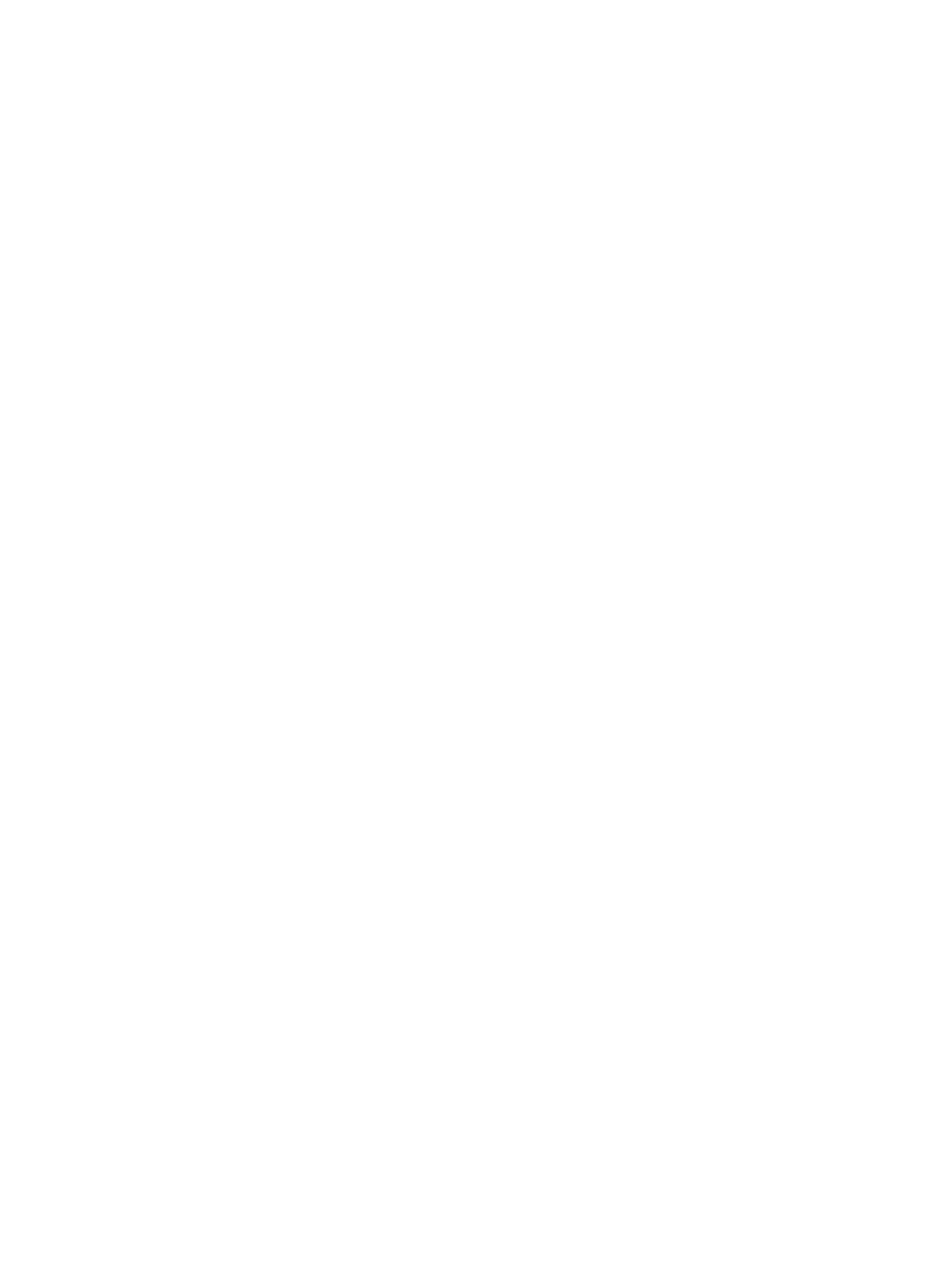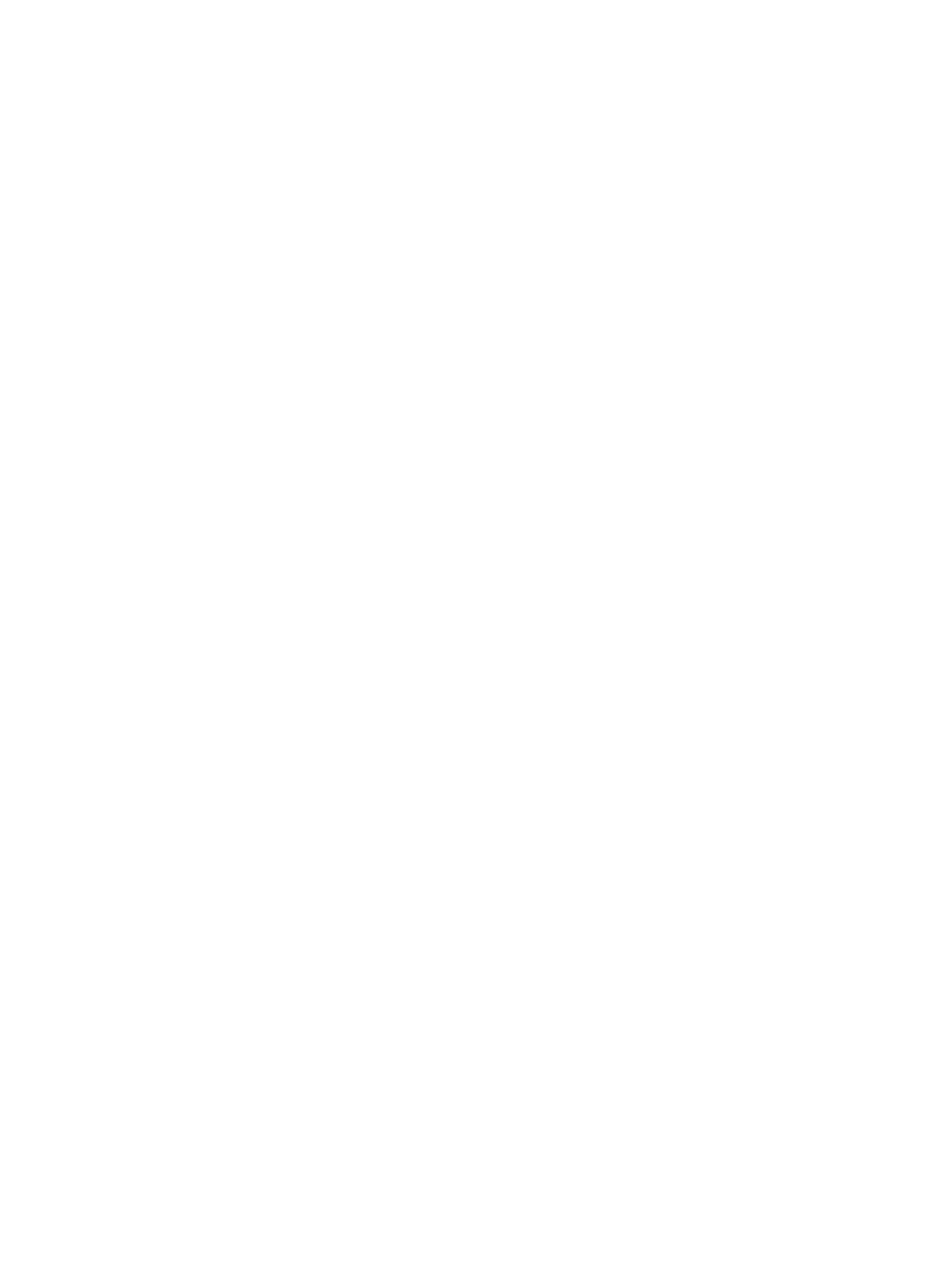
電源オプションの設定 ..................................................................................................................................... 41
省電力設定の使用 ........................................................................................................................... 42
スリープの開始および終了 ......................................................................................... 42
休止状態の開始および終了 ......................................................................................... 42
電源メーターおよび電源設定の使用 ......................................................................... 43
復帰時のパスワード保護の設定 ................................................................................. 43
バッテリ電源の使用 ....................................................................................................................... 43
[HP バッテリ チェック]の使用 .................................................................................... 44
バッテリ充電残量の表示 ............................................................................................. 44
バッテリの放電時間の最長化 ..................................................................................... 44
ロー バッテリ状態への対処 ........................................................................................ 44
ロー バッテリ状態の確認 ......................................................................... 44
ロー バッテリ状態の解決 ......................................................................... 45
バッテリの取り外し ..................................................................................................... 45
バッテリの節電 ............................................................................................................. 47
ユーザーが交換可能なバッテリの処分 ..................................................................... 47
バッテリの交換 ............................................................................................................. 47
外部電源の使用 ............................................................................................................................... 48
AC アダプターのテスト ................................................................................................ 49
8 セキュリティ ............................................................................................................................................. 50
コンピューターの保護 ..................................................................................................................................... 50
パスワードの使用 ............................................................................................................................................. 51
Windows でのパスワードの設定 ................................................................................................... 51
[Computer Setup]でのパスワードの設定 ...................................................................................... 52
BIOS administrator password(BIOS 管理者パスワード)の管理 ............................................... 52
BIOS administrator password(BIOS 管理者パスワード)の入力 ............................ 54
[Computer Setup]の DriveLock パスワードの管理(一部の製品のみ) .................................... 54
DriveLock パスワードの設定 ........................................................................................ 54
DriveLock の有効化(一部の製品のみ) .................................................................... 55
DriveLock の無効化(一部の製品のみ) .................................................................... 56
DriveLock パスワードの入力(一部の製品のみ) .................................................... 56
DriveLock パスワードの変更(一部の製品のみ) .................................................... 56
ウィルス対策ソフトウェアの使用 ................................................................................................................. 57
ファイアウォール ソフトウェアの使用 ......................................................................................................... 57
緊急セキュリティ アップデートのインストール ......................................................................................... 58
[HP Client Security]の使用(一部の製品のみ) .............................................................................................. 58
[HP Touchpoint Manager]の使用(一部の製品のみ) .................................................................................... 58
別売のセキュリティ ロック ケーブルの接続(一部の製品のみ) ............................................................ 58
ix